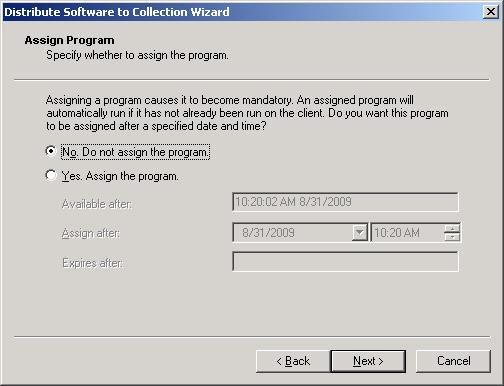企業ネットワーク内の各クライアント側のコンピューターに Right PDF ソフトウェアをリモートでインストールするための特別なソリューションが、企業ユーザーに提供されています。
このトピックでは、Microsoft Windows Active Directory Server または Microsoft Systems Management Server を使用して ZEON Right PDF シリーズ製品をプッシュインストールする方法を説明します。
- Microsoft Windows Active Directory サービスによるパッケージの配布
-
MSI インストーラーのダウンロード
-
パッケージの割り当て
-
サーバー上で、[スタート] > [すべてのプログラム] > [管理ツール] を選択し、[Active Directory ユーザーとコンピューター] を選択します。この手順により、[Active Directory ユーザーとコンピューター] Microsoft 管理コンソール (MMC) スナップインが起動します。
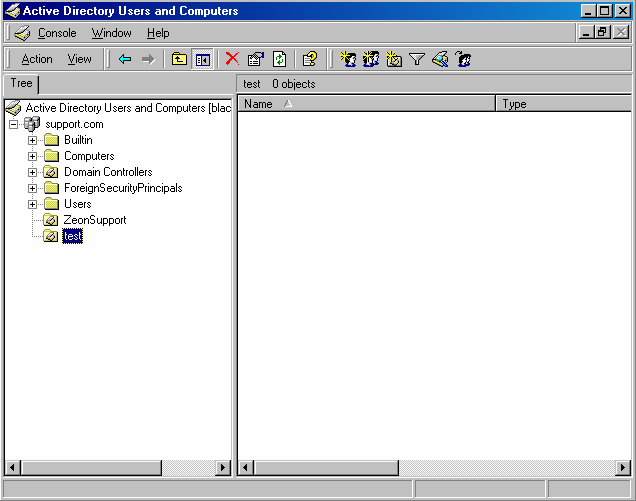
注意: [管理ツール] が見つからない場合は、タスク バーを右クリックして [プロパティ] を選択し、[詳細設定] タブで [管理ツールを表示する] を選択します。
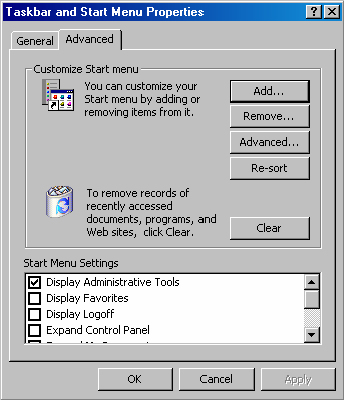
-
MSI パッケージをインストールする組織単位を右クリックし、[プロパティ] を選択します。
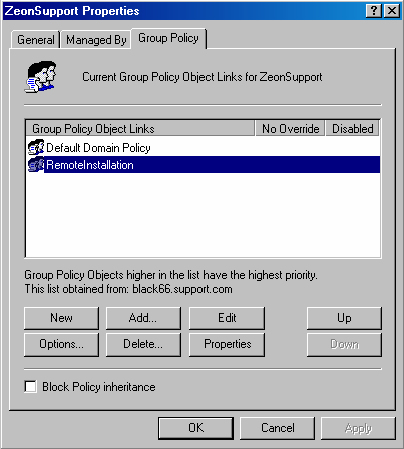
- [グループ ポリシー] タブで、グループ ポリシー オブジェクトを選択するか、新しいオブジェクトを作成して、[編集] をクリックします。[グループ ポリシー] 管理コンソールが起動します。
-
[グループ ポリシー] 管理コンソールで、[コンピューターの構成] > [ソフトウェアの設定] または [ユーザーの構成] > [ソフトウェアの設定] を展開します。次に、[ソフトウェアのインストール] を右クリックし、[新規作成] > [パッケージ…] を選択します。
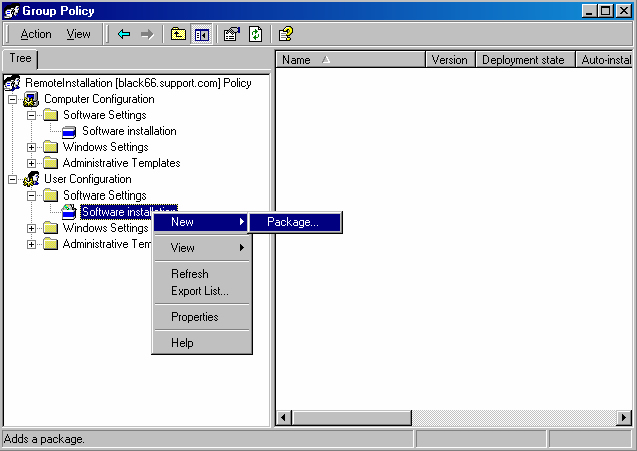
- [開く]ダイアログ ボックスで、インストーラーを参照して選択し、[開く] をクリックします。 (*注意: MSI インストーラーを起動するには、クライアント コンピューターに MSI 2.0 エンジンがインストールされている必要があります。)
- [ソフトウェアの展開] ダイアログ ボックスで、[割り当て] を選択し、[OK] をクリックします。[割り当て] を選択することで、ソフトウェアが自動的にインストールされます。
- Microsoft Systems Management Server (SMS) によるパッケージの配布
-
パッケージの作成
-
サーバーで、[スタート] > [すべてのプログラム] > [Systems Management Server] を選択し、[SMS 管理コンソール (SMS Administrator Console)] をクリックします。この手順により、Systems Management Server のMMC が起動します。
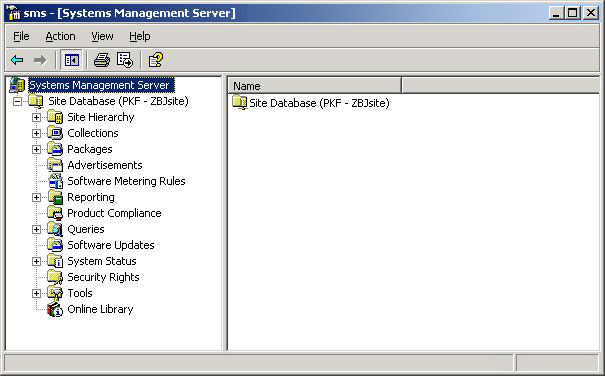
-
左側のパネルで、[サイト データベース (Site Database)] ツリーを展開して [パッケージ (Packages)] を右クリックし、[新規作成 (New)] > [定義からパッケージを作成 (Package From Definition)] を選択します。
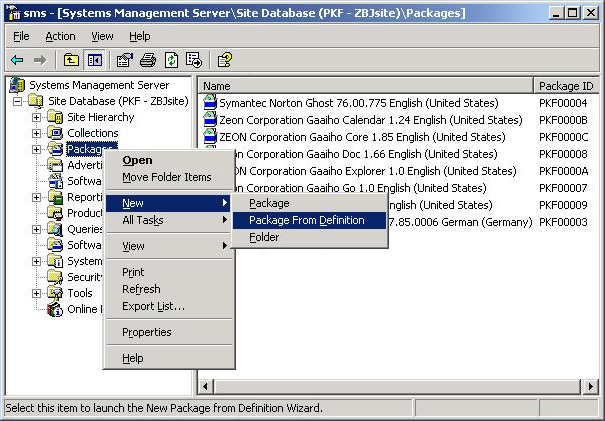
-
[定義からパッケージを作成ウィザード (Create Package from Definition Wizard)] が起動します。[参照… (Browser…)] をクリックして Right PDF インストーラーを追加します。追加したインストーラーは [パッケージ定義 (Package Definition)] 一覧に表示されます。[次へ (Next)] をクリックします。
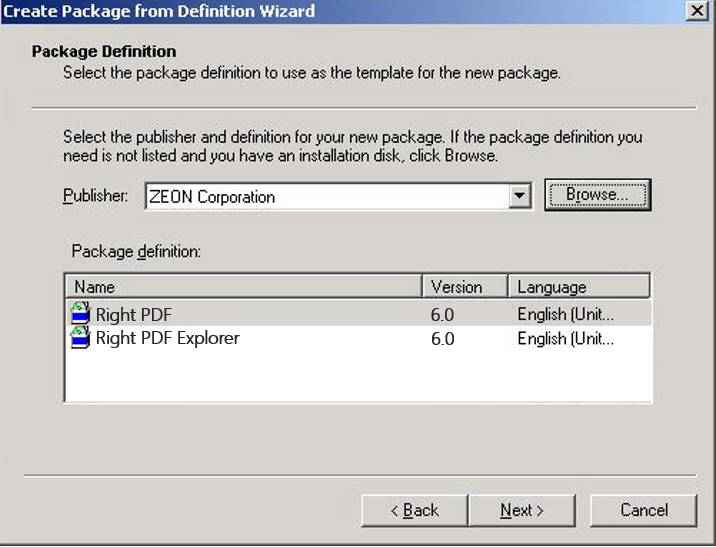
-
[ソース ファイル (Source Files)] で、[ソースの圧縮バージョンを作成する (Create a compressed version of the source)] を選択し、[次へ (Next)] をクリックします。
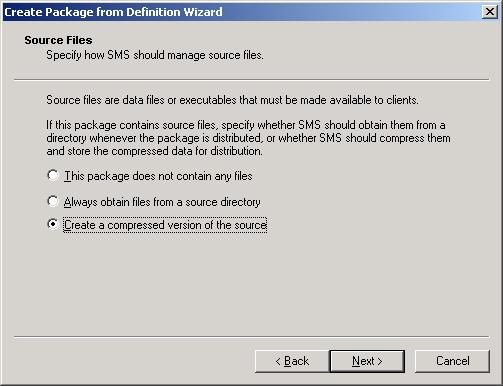
-
[ソース・ディレクトリー (Source Directory)] が起動します。[ソース ディレクトリの場所 (Source Directory location)] で [サイト サーバーのローカル ドライブ (Local drive on site server)] を選択し、[参照… (Browser…)] をクリックしてソース ディレクトリを選択します。[次へ] をクリックします。[完了 (Finish)] をクリックしてパッケージの作成を完了します。
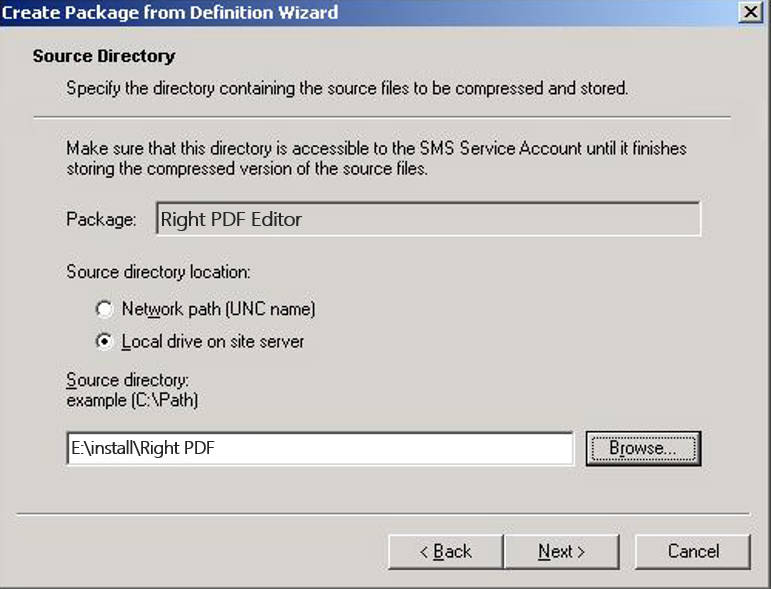
-
ソフトウェアの配布
-
[サイト データベース (Site Database)] ツリーで [コレクション (Collections)] を展開し、パッケージを受け取るコレクションを右クリックして [すべてのタスク (All Tasks)] > [ソフトウェアの配布 (Distribute Software)] を選択します。
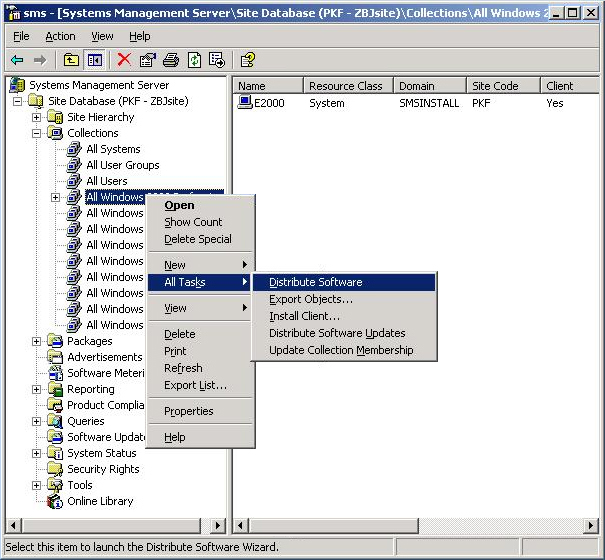
-
[コレクションへのソフトウェアの配布ウィザード (Distribute Software to Collection Wizard )] が起動します。[既存のパッケージを選択する (Select an existing package)] を選択して、表示されるリストから適切なパッケージを選択します。[次へ (Next)] をクリックします。
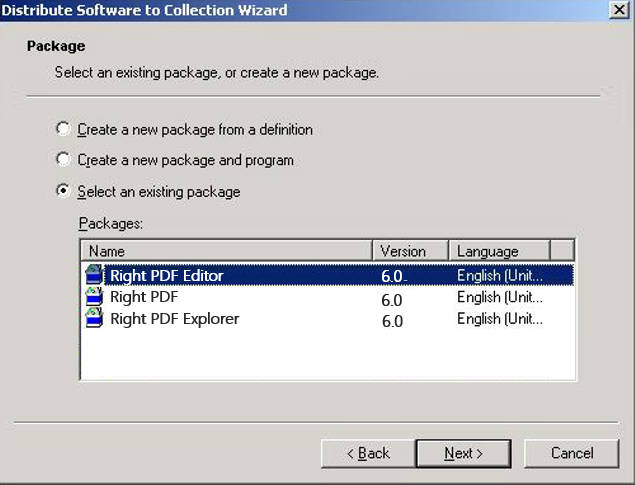
- パッケージをコピーする配布ポイントを選択し、[次へ (Next)] をクリックします。
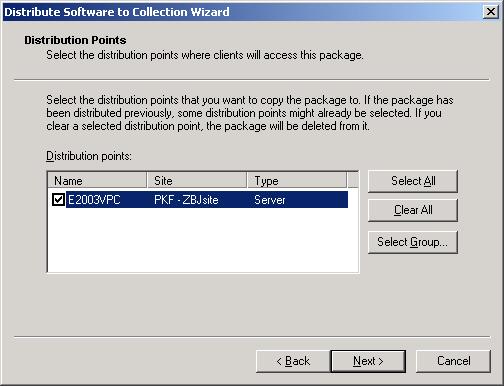
- [プログラム (Programs )] リストで、[ユーザーごとの無人 (Per-user unattended)] を選択します。
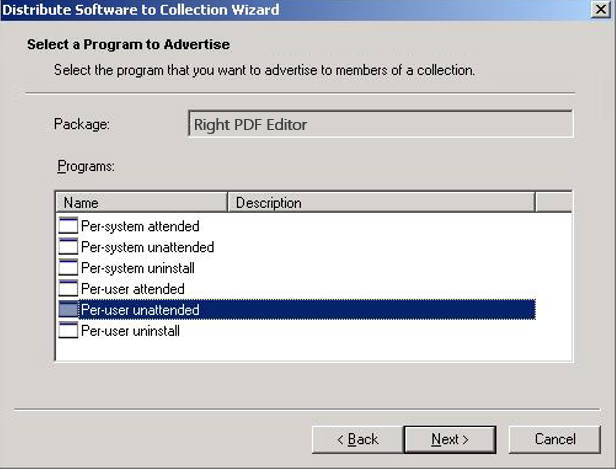
- [新しい公示を作成する (Create a new advertisement)] を選択し、[次へ (Next)] をクリックします。
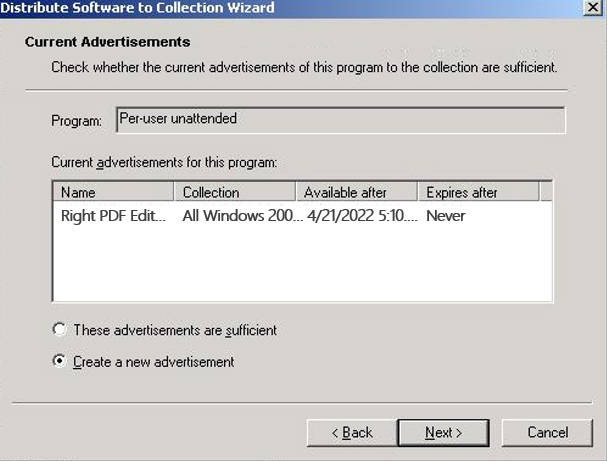
- 新規公示の名前と追加する任意のコメントを入力します。[次へ (Next)] をクリックします。
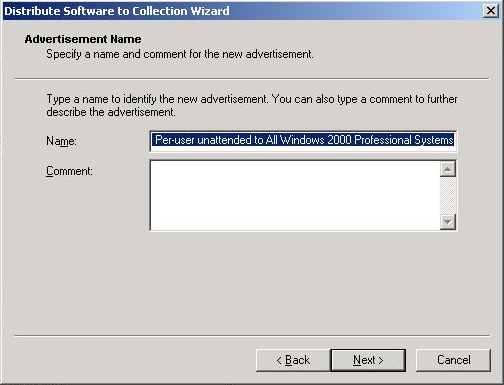
-
[サブコレクションへの公示 (Advertise to Subcollections)] ダイアログ ボックスで、[サブコレクションのメンバにもプログラムを公示 (Advertise the program to members of subcollections as well)] を選択し、[次へ (Next)] をクリックします。
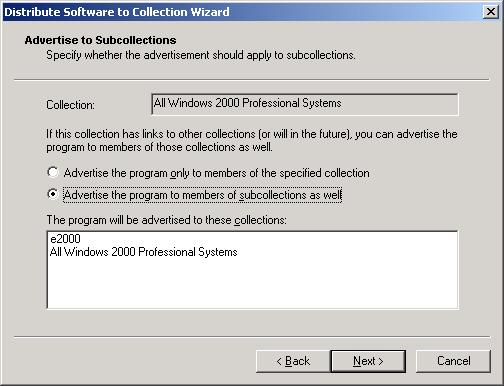
-
[プログラムの割り当て (Assign Program)] ダイアログ ボックスで、[次へ (Next)] をクリックします。[コレクションへのソフトウェアの配布ウィザード (Distribute Software to Collection Wizard)] ダイアログ ボックスで、選択した設定を確認して、[完了 (Finish)] をクリックします。